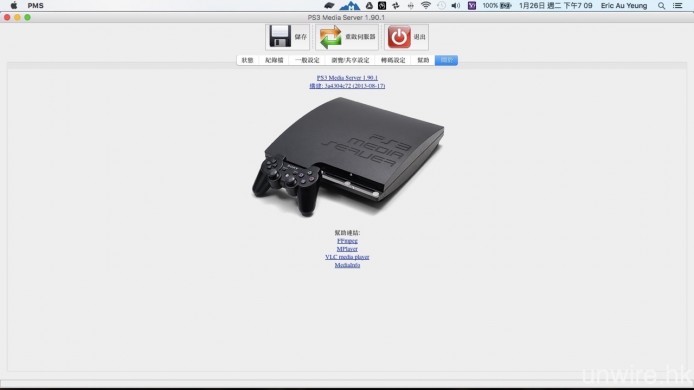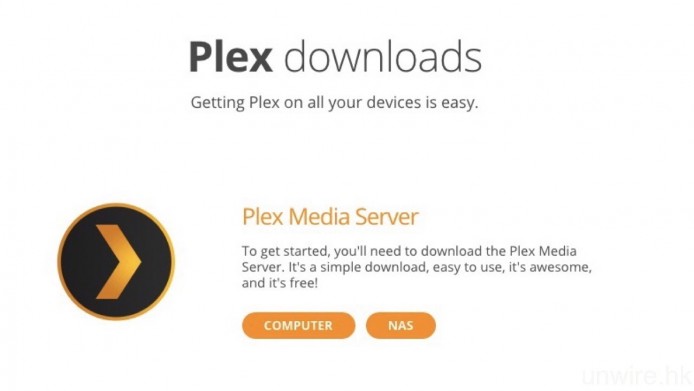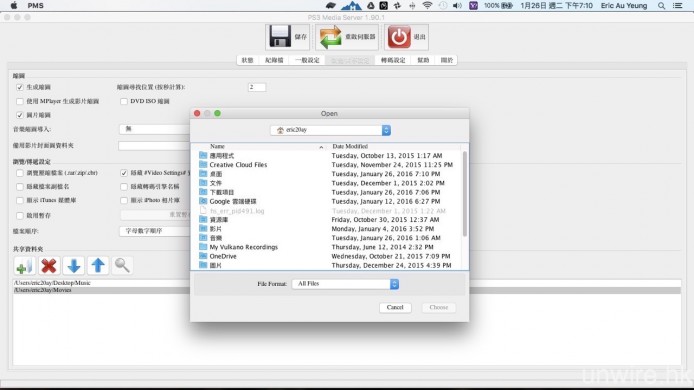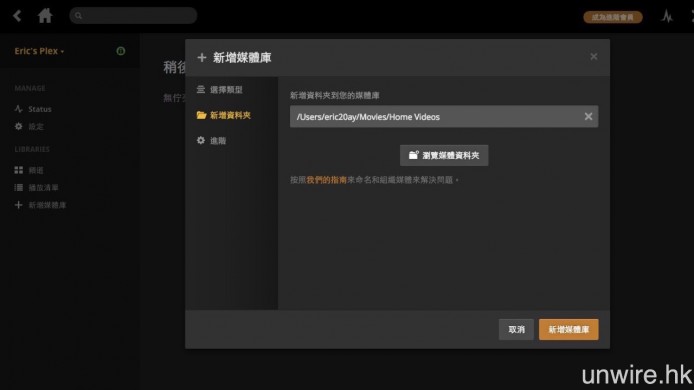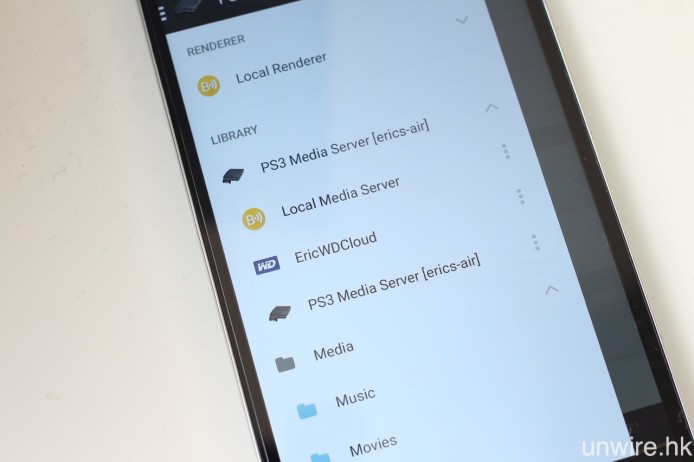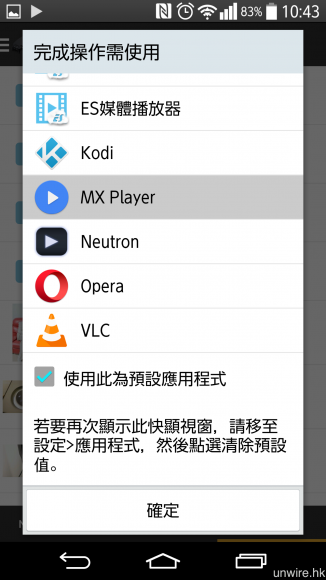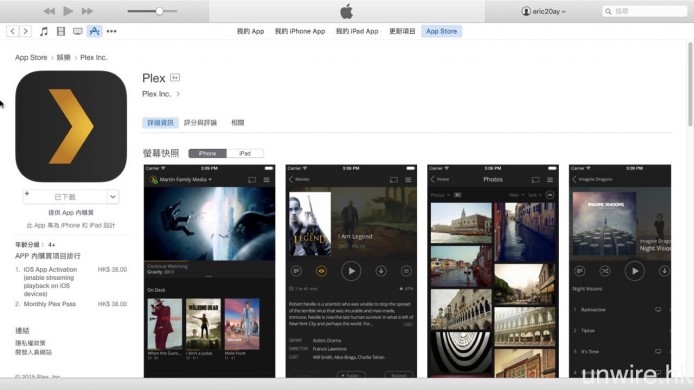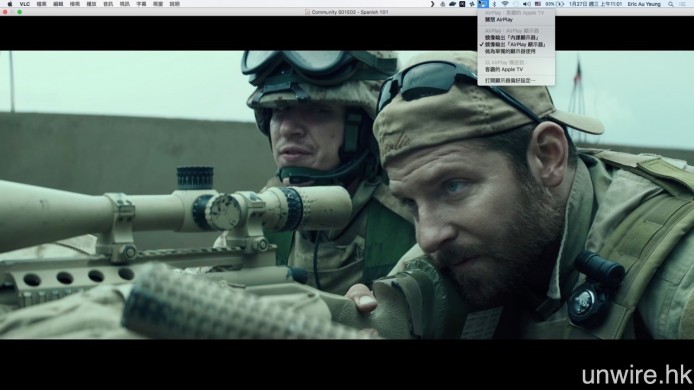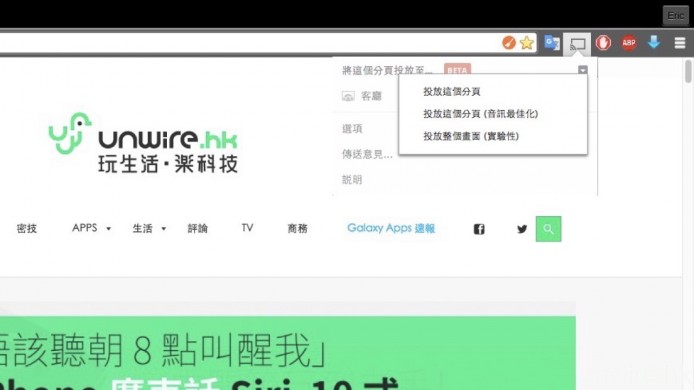不論是自行拍攝還是從網上下載,相信不少 Wire 民都會將影片儲存在擁有大量儲存空間的電腦之中,避免影片左一批右一堆,最終卻找不到最想播放的一條。假若你都會將影片儲存在電腦,但又不想只局限在電腦屏幕上觀看,究竟有甚麼方法可以在全屋不同裝置上都睇到同一條片呢?就讓艾域分享一下自己在家中最常用的播片方法,以及箇中設定的基本要點吧。
0 設定傳統方式:
拉超長線
不論是桌上電腦還是手提電腦,當下大部分都已配備 HDMI 輸出,若要在電視上觀看電腦影片,最簡單就是直接將電視當成「電腦芒」。這種方法好處是無需太多設定,基本一駁完即可播片,但若果你使用的是桌上電腦,而電腦又是放在房間的話,就需要一條長長的 HDMI 線,才可將電腦連接至客廳的電視之上,而且除非事先將線材妥善收納,否則就不能長時間維持著連接狀態。

無線 HDMI 傳送裝置
為了免卻拉長線,早年其實曾有 HDMI 無線影像發送及接收器推出,主流技術包括 WHDI 及 Wireless HD,但由於產品價格頗為昂貴,並沒有在港引發太多討論,而接收時又或多或少都會有延遲問題,睇片影響或許不大,但若果用作打機就較易出事,當下在香港亦幾乎絕跡。
方案一:
UPnP/DLNA 串流播片 3 步完成設定
若果真的不想購買一條長長的 HDMI 線,其實你只要在儲存影片的電腦上安裝 UPnP/DLNA 共享伺服器(Server)軟件,而又擁有支援 UPnP/DLNA、或者可安裝相關應用程式的播放裝置,就可透過家中的寬頻網絡,進行內部串流播放。
Step 1:
準備電腦所需軟件
要將電腦的影片共享,並在不同的裝置上播放,首先需要安裝 UPnP/DLNA 伺服器軟件。艾域最初接觸 DLNA 時,最常用的就是《PS3 Media Server》。另一備受網上熱評的,就要數到《Plex Media Server》,此伺服器程式完全免費,而且支援繁體中文,並已推出電腦、Android TV、Apple TV、Smart TV 等多裝置的免費播放應用程式,設定訊源及播放完全一條龍。
Step 2:
分享共享的電腦資料夾
在電腦安裝了 UPnP/DLNA 伺服器軟件之後,最主要就是選擇要共享的資料夾,《PS3 Media Server》需在「瀏覽/共享設定」選項底部的「共享資料夾」位置進行相關設定。至於《Plex Media Server》,則可在程式左側按「新增媒體庫」,選擇要新增的媒體庫類型,然後選擇要共享的影片資料夾,設定大致就可完成。

Step 3
安裝合適的 DLNA/UPnP apps 電腦影片全屋任播
設定妥當之後,在各種兼容 DLNA 的裝置,例如 Smart TV,就會自動辨識出共享中的資料夾,你便可從中選擇要串流播放的影片。至於流動智能裝置方面,艾域在 Android 系統較常用的會是《BubbleUPnP》app,去搜尋及瀏覽 UPnP/DLNA 伺服器中共享的影片。相對於 Android,iOS 的 UPnP/DLNA 播放 apps 較為難找,因此艾域會推薦使用《Plex》。但如前文提及,Plex 這個品牌除有推出伺服器軟件《Plex Media Server》外,亦有推出 Android 及 iOS 裝置的播放軟件《Plex》,好處是只需登入同一帳戶即可串流播片,但兩者都需要付費啟用,iOS 版為 $38,而 Android 版則為 $38.69。
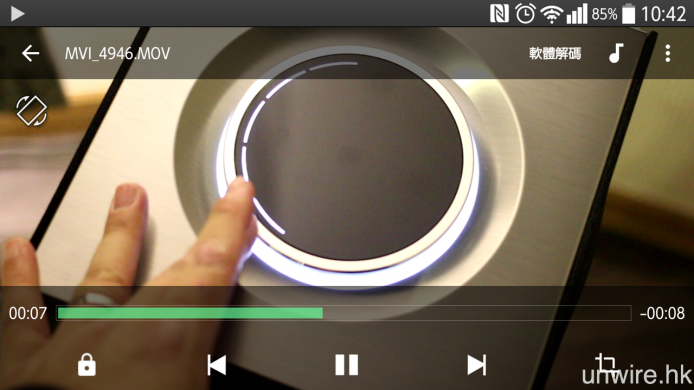
方案二:
AirPlay/Chromecast 同步顯示電腦畫面 夠晒直接
假若覺得自建 DLNA/UPnP 伺服器也是較為麻煩,而且你只是追求播得到,而不太計較畫質、聲效的話,同步顯示電腦畫面(Mirroring)也是一個不俗的方案。若閣下是 Mac 友,當然對 AirPlay 鏡像輸出功能絕不陌生,但即使你是 Windows 用戶,透過網頁瀏覽器《Chrome》,亦可做得類似 AirPlay 的畫面同步顯示。
Airplay :
Mac 用戶最簡單的,就是購買一部 Apple TV,用作 AirPlay 鏡像輸出。當 Apple TV 與 Mac 電腦連接至同一網絡,Mac 電腦頂部就會顯示 AirPlay 標誌,按下該標誌再選擇「開啟 AirPlay」,然後選擇鏡像輸出「內建顯示器」或鏡像輸出「AirPlay 顯示器」,電腦的畫面就會透過 Apple TV 同步輸出。
Chromecast :
至於 Windows 電腦用戶,則可考慮配合 Google 的 Chromecast,進行電腦畫面鏡像輸出。之後打開《Chrome》網頁瀏覽器,安裝 Google Cast 擴充功能,再按「Cast」投放圖示,選擇「投放整個畫面」,就可透過 Chromecast 同步顯示電腦畫面至電視之上。


Router 會否影響 4K 串流穩定度?
$300 v.s. $1,000 Wi-Fi Router 實測
是次分享的影片串流播放攻略,最重要都是有架構良好的寬頻網絡,但究竟不同的 Router 會否影響串流播片時的穩定度呢?艾域現時擁有多年前以約 $300 購入、支援 802.11n 300Mbps 無線傳輸的 TP-Link TL-WR940N,以及約售 $1,000、支援 802.11ac 1900Mbps 及 2.4GHz/5GHz 雙頻無線傳輸的 ASUS RT-AC68U 兩款 Router,因此決定在同一環境中進行一次無線 4K 串流播放實驗,去測試 Router 對於在同一家居網絡下的影片串流播放穩定程度。



測試結果 : 5Ghz 是 4K 串流必備元素
艾域分別以 Nvidia Shield 連接至 TP-Link TL-WR940N 建立的 Wi-Fi,以及 ASUS RT-AC68U 的 2.4GHz 及 5GHz Wi-Fi,結果發現在串流播放同一條 4K UHD 影片時,前者幾乎全程出現跳格、遲緩等問題,而同類問題在連接 RT-AC68U 的 2.4GHz Wi-Fi 訊號時亦偶爾出現,但在連線至 5GHz 時就能夠保持流暢穩定。由此可見,假若閣下真的有意在無線上網的狀態下,串流播放 4K UHD 影片,支援 5GHz 高傳輸速度的無線 Router,實是不可或缺。
分享到 :
最新影片